Photoshopはアドビシステムズ社の画像編集ソフトです。デジタル画像データの編集に利用されており、
ということで、
文字が網点になっているロゴを作ろう
- 1 新規画像を作成する
- Photoshopを起動したら、
[ファイル] メニュー→ [新規] の順にクリックします。 [新規] 画面が表示されるので、 図のように設定し❶、 [OK] ボタンをクリックします❷。 - 2 文字を入力する
- [横書き文字]
ツールをクリックし❶、 オプションを図のように設定して❷。 [スウォッチ] パレットの 「RGBブルー」 をクリックします❸。画像をクリックして❹、 「網点」 と入力し❺、 [現在の編集をすべて確定] ボタンをクリックします❻。 - ※ Macの場合のフォントは、
「ヒラギノ角ゴ Pro (W6)」を選択してください。 - 3 レイヤーを統合する
- [レイヤー]
メニュー→ [画像を統合] の順にクリックします❶。 - 4 フィルタを実行する
- [フィルタ]
メニュー→ [ピクセレート]→ [カラーハーフトーン] の順にクリックします❶。 - 5 設定する
- 図のように設定し❶、
[OK] ボタンをクリックします❷。 - 6 完成
- 網点のロゴが完成しました。
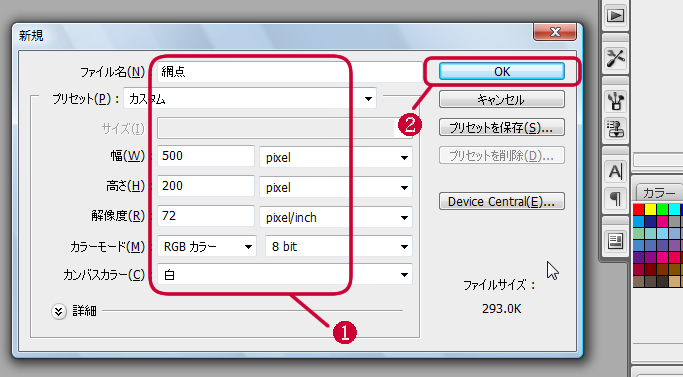
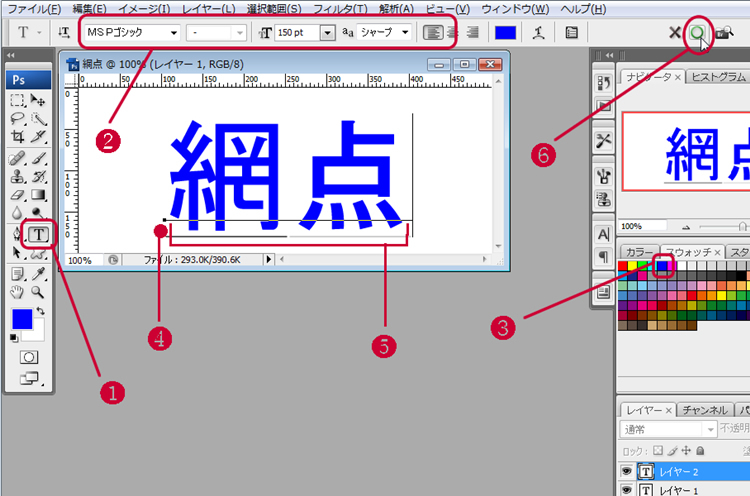
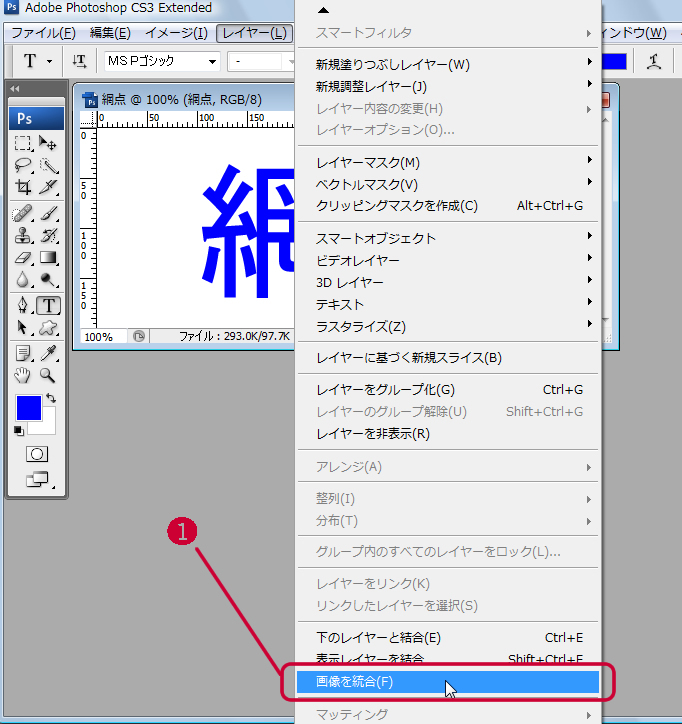
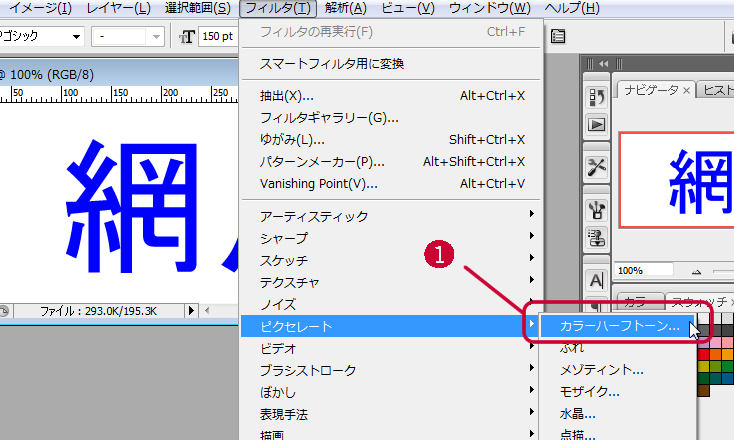
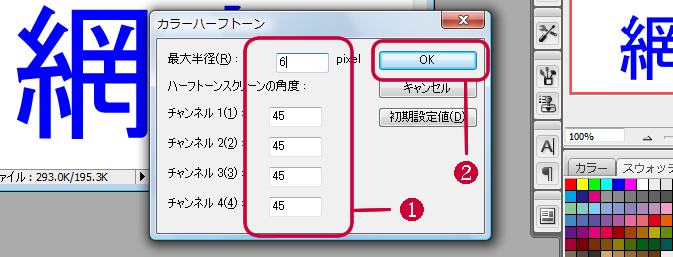
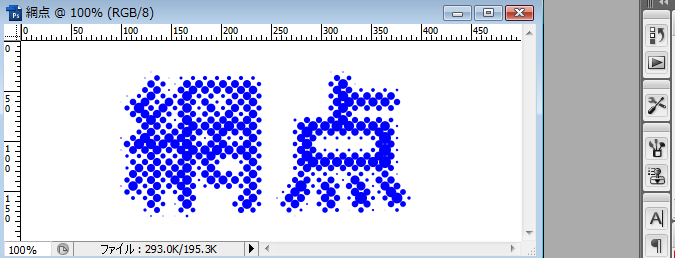
ここでご紹介したようにPhotoshopがあれば簡単にロゴが作成できます。もっといろいろなロゴが作成してみたいという人には、